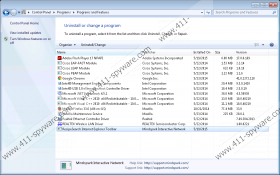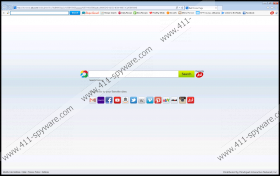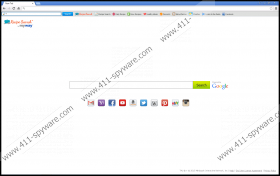RecipeSearch Toolbar Verwijdergids
RecipeSearch Toolbar is niet een ernstige bedreiging, maar veel computergebruikers identificeren als een browser hijacker of ten minste, een potentieel ongewenste programma. Volgens onze analyse, kan deze werkbalk worden geïnstalleerd op uw PC via onbetrouwbare software bundels. Als dit het geval is, kan u laten in evenals kwaadaardige programma's. Hoewel de verwijdering van RecipeSearch Toolbar vereist geen uw onmiddellijke aandacht, onbetrouwbaar en kwaadaardige programma's macht. Denkt u dat u zal moeite uitzoeken als u wilt verwijderen van malware van uw werkend systeem hebben? Als dit het geval is, zou het een goed idee te onderzoeken van uw PC met behulp van een legitieme en betrouwbare malware scanner. u kan Klik op de downloadknop om te installeren een gratis malware scanner die zal detecteren RecipeSearch Toolbar en andere verdachte programma's als ze bestaan.
Als een scanner geen andere bedreigingen die verwijdering detecteert wachten, u moet hebt gedownload RecipeSearch Toolbar van zijn officiële website downloadrecipesearch.com. Deze site is identiek aan de vertegenwoordigers van Webfetti werkbalk, FindYourMaps Toolbar, en soortgelijke werkbalken die gebruikers vaak verkiezen om te verwijderen als goed. Dit is niet verwonderlijk, want alle van hen werden gemaakt door Mindspark interactief netwerk. Zoals u door de namen van deze programma's zien kunt, hebben alle van hen verschillende doeleinden. Terwijl FindYourMaps werkbalk wordt verondersteld om te helpen u van plan bent uw reis, RecipeSearch Toolbar biedt voedsel-gerelateerde inhoud. Hoewel sommige gebruikers onmiddellijk deze werkbalk denken verwijderen dat de derde-partij links gepresenteerd door het zijn schadelijke, dat onze onderzoekers geven dat u beveiligingsproblemen vermijdt misschien als u deze koppelingen met de nodige voorzichtigheid gebruikt.
Als u niet bezorgd over andere infecties van de computer of de koppelingen geboden zijn door RecipeSearch Toolbar, u misschien wel bezorgd over vragen zoeken. Veel gebruikers installeren deze werkbalk samen met browser search Tools Zoekhulpmiddelen per ongeluk. Als u slordig met uw downloads bent, is het waarschijnlijk dat uw standaardzoekmachine werd veranderd naar vragen zoeken, en uw startpagina is nu ingesteld op home.tb.ask.com. We doen niet identificeren deze Zoekhulpmiddelen als schadelijke, maar u kunt ze verwijderen als u deze hebt geïnstalleerd zonder na te denken het door. Houd in gedachten dat u zou kunnen worden voorgesteld met gesponsorde links en advertenties, die is een van de redenen om te verwijderen RecipeSearch Toolbar-gerelateerde hulpprogramma's voor zoeken van uw browsers. Natuurlijk, is dit een van die dingen die wij kunnen alleen adviseren u op. Als u vragen zoekopdracht verwijderen wilt, volg onze gids van de verwijdering.
Hebben we een gids van de verwijdering die zullen helpen u verwijderen RecipeSearch Toolbar van uw besturingssysteem samen met ongewenste extensies en zoek tools. Merk op dat u niet hoeft te verwijderen RecipeSearch Toolbar vanuit Internet Explorer als u uninstall op vanuit uw PC eerst. Wij zijn ervan overtuigd dat u het verwijderen met succes uitvoeren zal als u aan deze gids vasthouden, maar, voert u in de problemen, aarzel dan niet om ons een reactie hieronder achterlaten. Natuurlijk, de optie Handmatige verwijdering is niet ideaal als andere bedreigingen actief, in welk geval zijn, wij stellen voor met behulp van automatische malware detectie en verwijdering van software.
Hoe te verwijderen RecipeSearch Toolbar
Verwijderen van Windows XP:
- Klik op de knop Start op de taakbalk en open Configuratiescherm.
- Dubbelklik op Software en klik op verwijderen programma's wijzigen of.
- Selecteer en Verwijder RecipeSearch Toolbar.
Verwijderen uit Windows Vista & Windows 7:
- Klik op de Start/Windows -pictogram op de taakbalk en open Configuratiescherm.
- Selecteer Desinstalleer een programma en met de rechtermuisknop op de toepassing die u wilt verwijderen.
- Klik op verwijderen om het proces te starten.
Verwijderen uit Windows 8:
- Start uitgevoerd (tap Win + R), type in Het Configuratiescherm en klik op OK.
- Selecteer een programma verwijderen en de ongewenste toepassing vinden.
- Met de rechtermuisknop op het programma dat u wilt verwijderen van uw PC en klik op verwijderen.
Verwijder extensies en vragen zoeken
Verwijderen van Internet Explorer:
- Lanceren IE en tegelijkertijd tik vervolgens op Alt + T om het Tools menu te openen.
- Selecteer Internet-opties en klik op het tabblad Algemeen .
- Verplaatsen naar het vak van de Home pagina , overschrijven/verwijderen de URL, en klik op OK.
- Gelijktijdig Tik nogmaals op Alt + T en selecteer Invoegtoepassingen beheren.
- Ga naar Search Providers en Stel een nieuwe standaardzoekmachine.
- Selecteer de ongewenste zoekmachine en klik op verwijderen, Klik op nauwe.
Verwijderen van Mozilla Firefox:
- Start Firefox en klik op het pictogram zoeken op de Firefox onderzoeksdoos.
- Selecteer Verandering zoekmachines en verplaats naar de Default Search Engine.
- Stel een nieuwe zoekmachine en verwijderen ongewenste degene.
- Klik in het menu aan de linkerkant op de algemene tan en vinden de introductiepagina.
- Overschrijven/verwijderen van de ongewenste URL.
- Tegelijkertijd tikt u op Ctrl + Shift + A om te openen de Add-onsbeheerder.
- Klik op extensies en Verwijder de ongewenste add-on.
Verwijderen van Google Chrome:
- Start Chrome en tegelijkertijd tikt u op Alt + F om de Chrome-menu te openen.
- Selecteer instellingen en ga naar het gedeelte Op opstarten .
- Markeer een specifieke pagina of paginareeks openen en klik op pagina's instellen.
- Overschrijven/verwijderen de URL van de ongewenste zoeken gereedschap en klik op OK.
- Ga naar uiterlijk, mark Toon Home-knop, en klik op wijzigen.
- Overschrijven/verwijderen de URL van de ongewenste zoeken gereedschap en klik op OK.
- Klik op beheren zoekmachines.. (onder zoeken) en het instellen van een nieuwe zoekmachine.
- Klik op X op de URL van de zoekmachine die u wilt verwijderen en klik op nauwe.
- In het menu aan de linker klik extensies.
- Klik op de Prullenbak die is gekoppeld aan de ongewenste add-on en selecteer verwijderen.
RecipeSearch Toolbar Schermafbeeldingen: